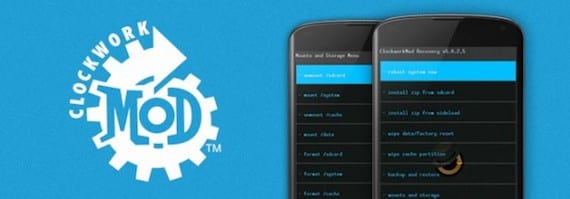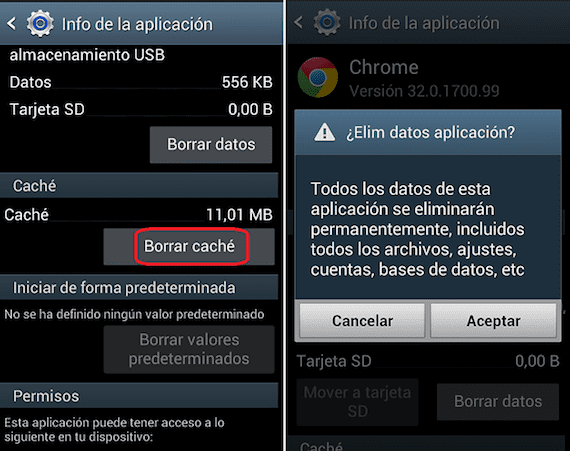
Sinulle on varmasti käynyt useammin kuin kerran, riippumatta siitä, kuinka monta Gt tallennustilaa laitteessasi on, että muisti loppuu. Juuri tästä syystä on tärkeää ajoittain tyhjentää välimuisti tarpeettomien tietojen varaaman välimuistin palauttamiseksi. Sisään Androidsis Olemme keskustelleet aiheesta, ja juuri tämän suhteen muistutan teitä opetusohjelmasta, jossa selitimme askel askeleelta muistin palauttamiseksi tyhjentämällä kaikkien päätelaitteiden välimuisti. Mutta tänään näemme kuinka tyhjentää sovelluksen välimuistitiedot määritetty, koska monissa tapauksissa jotkin sovellukset ovat vastuussa tallennustilan puutteestamme.
Selitämme sinulle seuraavaksi a askel askeleelta siitä, miten tiedot tyhjennetään Android-sovelluksen välimuistista ilman asennusta, eli yksinkertaisesti avaamalla Android-puhelimesi vakiokokoonpano. Jos sinulla on pääte päätelaitteella (jos olet aloittelija, jätämme tämän aiheen myöhemmäksi), voit myös suorittaa kaikkien sovellusten välimuistin yleisen tyhjentämisen yhdellä kertaa sen sijaan, että menisit yksi kerrallaan. .
Kuinka tyhjentää sovelluksen välimuistitiedot Androidissa
- Jos tiedät, että tarvitset tilaa Android-päätelaitteellasi, mutta et tiedä mistä aloittaa poistaminen, suosittelen, että käytät eniten käyttämiäsi sovelluksia, koska välimuistin tyhjentäminen tarkoittaa eroon tarkasti syntyvästä roskasta. kun käytät tiettyä sovelluksen käyttäjää. Pidä myös mielessä, että viestit ja sosiaaliset sovellukset keräävät eniten tietoja, joten kiinnittäminen niihin aluksi varmasti auttaa sinua, jos et tiedä miksi. mistä aloittaa muistin palauttaminen
- Pääset Android-päävalikkoon Asetukset-vaihtoehdossa. Napsauta näkyviin tulevassa alavalikossa Sovellukset tai Sovellukset.
- Nyt kaikki laitteellesi asentamasi sovellukset näkyvät. Kuten kerroimme sinulle, aiomme mennä yksitellen, joten jos olet aloittelija, suosittelen sinua, jos olet asentanut ne, aloita napsauttamalla WhatsAppia, Facebookia tai vastaavaa.
- Kun olet napsauttanut niitä, huomaat, että valikossa on valikko, jonka olemme osoittaneet kuvakaappauksessa. Siinä sinun on käytettävä välimuistiin liittyvää osaa ja painettava Tyhjennä välimuisti -painiketta.
- Jos teet niin, näyttöön tulee vahvistusvalikko. Hyväksy ja odota prosessin päättymistä. Nyt olet poistanut ilmoittamasi tiedot ja sinulla on enemmän muistia Android-laitteessasi
Kuinka tyhjentää sovelluksen välimuistitiedot Androidissa juurella
Selitimme yllä olevassa prosessissa oli helppo vaihtoehto. Eli suositellaan ilman asennusta käyttäjille, jotka eivät halua vaikeuttaa elämää tehdas-Androidissa. Mutta jos Android-mobiilisi on juurtunut, voit päättää poistaa sovellusten välimuistitiedot yhdessä ja automaattisesti, jos olet asentanut mukautetun palautuksen, tässä tapauksessa ClockworkMod Recovery. Toisin sanoen, jos noudatat näitä vaiheita, palautat kaikki välimuistin, jota kaikki asennetut sovellukset käyttivät.
- Käynnistä laite uudelleen palautustilassa
- Avaa Pyyhi välimuistiosio
- Suoritamme uudelleenkäynnistyksen ja odotamme päätelaitteen suorittavan prosessin, kun se kytketään päälle
- Nyt sinulla pitäisi olla kaikkien sovellusten välimuisti, jossa ei ole tietoja ja enemmän muistia.